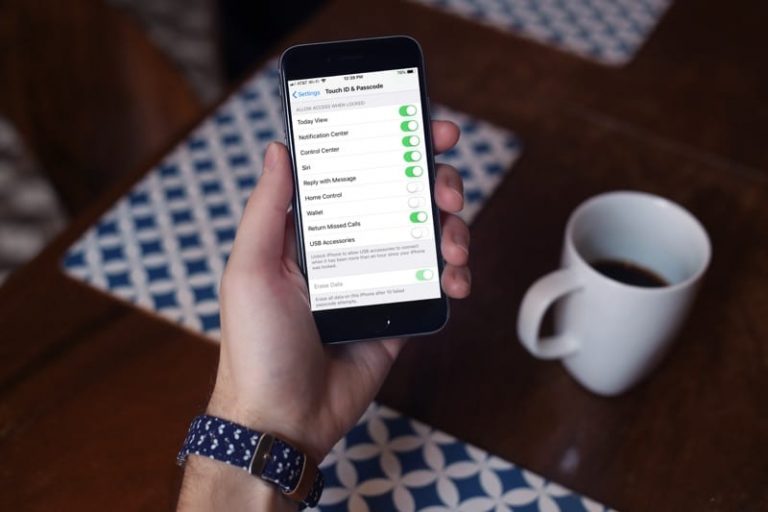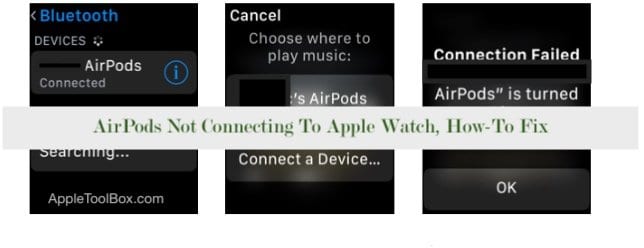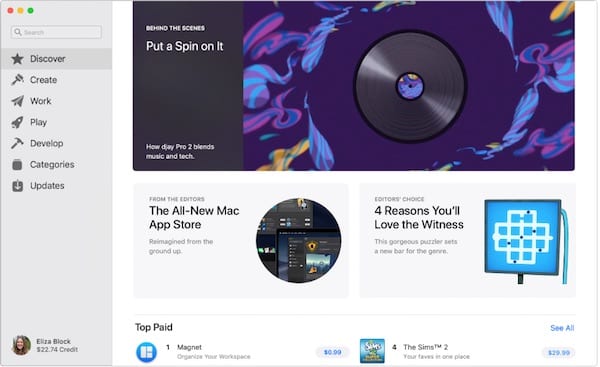Как использовать специальные возможности iPad для пожилых людей и людей с ограниченными возможностями
Apple включает настройки для зрения, физических и двигательных нарушений, а также нарушений слуха, чтобы каждый владелец iPad мог наслаждаться своим опытом.
Связанный:
Специальные возможности и настройки iPad
Настройки специальных возможностей раньше содержались в области «Общие» приложения «Настройки» на iPad. Но по мере того, как были добавлены новые функции и улучшены существующие, доступность стала отдельным разделом.
Каждая область, через которую мы пройдем, находится в Настройки > Доступность на iPad. Так что вы можете открыть эту область и быстро добраться до того, что вам нужно.
Функции доступности Vision
Начиная с верхней части раздела специальных возможностей на iPad, у вас есть функции для тех, у кого есть Видение препятствия.
VoiceOver
Вы можете заставить свой iPad озвучивать элементы на экране тем голосом, который вам нравится, и с той скоростью, которую вы предпочитаете. Обратите внимание, что использование VoiceOver изменяет жесты, используемые на iPad. Так что обратите внимание на элементы управления, которые вы будете использовать при движении вперед, которые находятся прямо под переключателем.
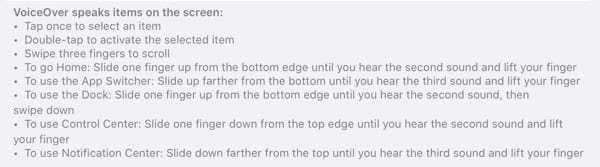
Включите переключить вверху, чтобы включить VoiceOver и подтвердите это действие, нажав Хорошо. Затем вы увидите VoiceOver практика ссылка появляется. Использование практики – отличный способ увидеть, как работает эта функция.
Затем вы можете просмотреть все параметры настройки VoiceOver для скорости речи, речи, шрифта Брайля, действий ротора и любых других параметров, которые вы хотите использовать.

Увеличить
Вы можете увеличить экран iPad с помощью функции Zoom. Это поможет вам легче читать или лучше просматривать детали. Опять же, ознакомьтесь с описанием жестов под переключателем для увеличения и перемещения по экрану.
Включите переключить вверху, чтобы включить Увеличить и подтвердите это действие, нажав Хорошо. После включения масштабирования перейдите в нижнюю часть экрана и переместите ползунок, чтобы настроить уровень масштабирования, который вы хотите использовать.
Как и в VoiceOver, у вас есть другие настройки, которые вы можете настроить для настройки масштабирования, например, область и дополнительные фильтры, поэтому обязательно посмотрите.
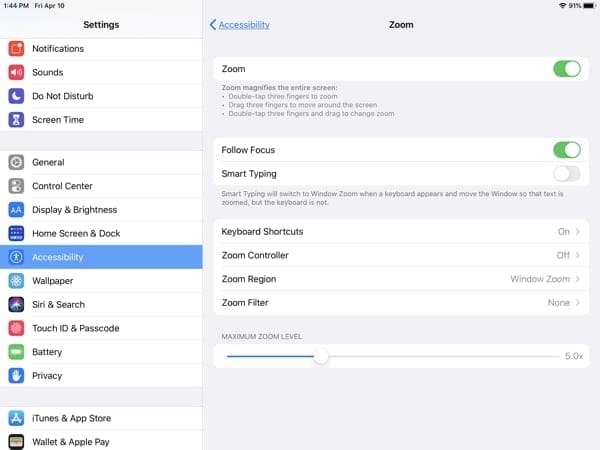
Лупа
Используя камеру iPad, вы можете увеличивать что-либо вокруг. Просто переключить чтобы позволить Лупа наряду с возможностью автоматической регулировки экспозиции.
Трижды нажмите кнопку «Домой», чтобы использовать лупу в любое время, когда она вам понадобится.
Дисплей и размер текста
Хотя эти настройки находятся в разделе «Специальные возможности», они полезны для всех, кто пользуется iPad. Вы легко можете включить или выключить жирный или крупный текст, увеличьте контрастность, используйте умный или классический инвертирование и выберите цветовые фильтры.
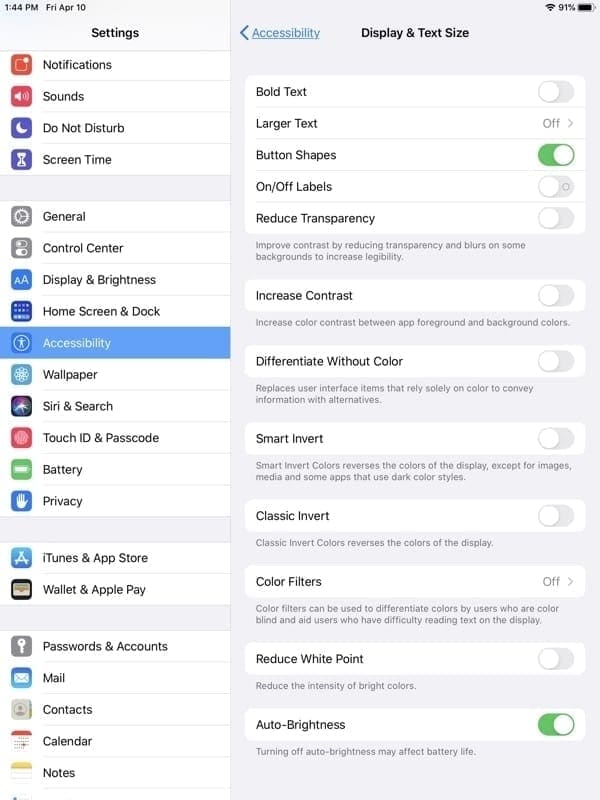
Движение
Если эффекты значков, текстовых сообщений или автовоспроизведения видео раздражают, вы можете отключить каждый из них в Движение раздел.
Разговорный контент и аудиоописание
Подобно VoiceOver, но немного отличается от него, функции в Разговорный контент область позвольте вам решить какие вы хотите слышать вслух.
Включите переключатели для Произнесите выбор чтобы услышать выбранный вами текст или Говорить на экране чтобы слышать контент на весь экран. Вы также можете настроить параметры обратной связи при наборе текста, произношения и скорости речи.
Аудио описания имеет простой переключатель включения или выключения для автоматического воспроизведения, когда они доступны.

Физические и моторные специальные возможности
Если вам или вашему близкому нужна дополнительная помощь в управлении iPad с помощью жестов, сенсорного управления, клавиатуры и т. Д., Отправляйтесь в Физические и моторные раздел.
Touch
Если вы будете использовать адаптивный аксессуар или у вас возникнут проблемы с прикосновением к экрану, откройте Touch функции. Здесь вы можете включить AssistiveTouch так что вы можете настроить действия, жесты и указательные устройства по своему вкусу.
Вы также можете настроить тактильное касание и аккомодацию касания, а также включить или отключить функцию встряхивания для отмены. Кроме того, в этом разделе почему-то есть функция маршрутизации аудиосигнала. Это позволяет вам решить, где слышать звук при поступлении вызова.
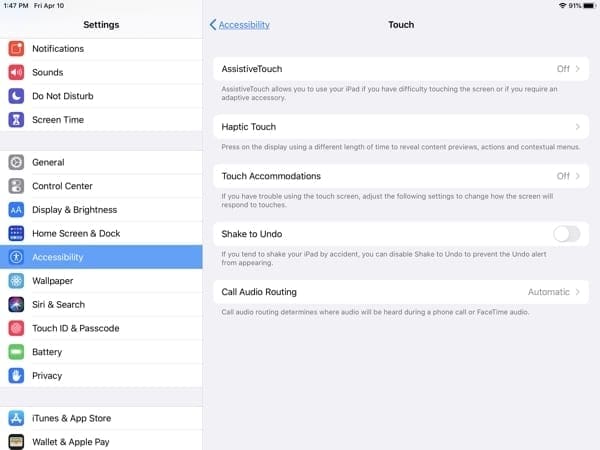
Переключатель управления
Еще одна функция, которую вы, вероятно, захотите включить и настроить при использовании адаптивного аксессуара, – это Переключатель управления. Вы можете подключить свои переключатели, а затем настроить время, клавиатуру, стабилизацию, визуальные функции и многое другое.
В разделе Switch Control есть что просмотреть и настроить. Поэтому, если вы или член вашей семьи будете использовать аксессуар, уделите несколько минут, чтобы проверить каждый из этих вариантов.
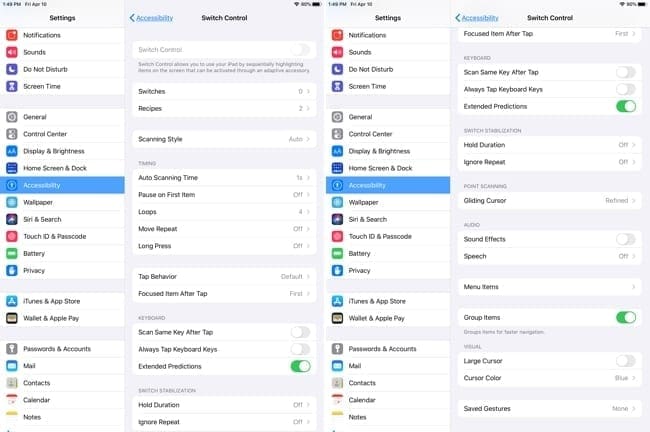
Голосовое управление
Знаете ли вы, что вы можете управлять iPad, используя только свой голос? Сюда входят системные команды, навигация, содержимое экрана, диктовка и редактирование текста.
Для начала коснитесь Настроить голосовое управление. Затем вы можете настроить дополнительные параметры голосового управления на том же экране, такие как язык, пользовательские команды и отзывы.
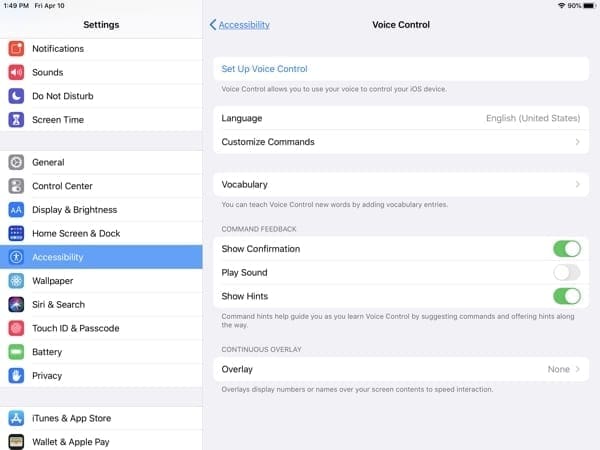
Домашняя кнопка
Как и настройки дисплея и размера текста в области обзора, Домашняя кнопка Раздел – это место, которое запомнится каждому. Это позволяет вам регулировать скорость нажатия кнопки «Домой», нажимать и удерживать для доступа к Siri и отдыхать пальцем, а не нажимать, для разблокировки с помощью Touch ID.
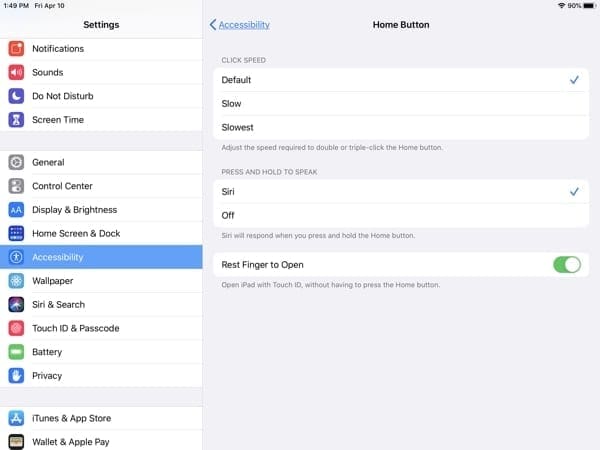
Пульт Apple TV и клавиатуры
Последние две области в Physical и Motor предназначены для Пульт Apple TV Remote и Клавиатуры.
Если вы используете свой iPad как Пульт Apple TV Remote, вы можете включить параметр для использования кнопок направления вместо жестов смахивания.
Если у вас есть физическая клавиатура, вы можете предоставить ей доступ к своему iPad в Клавиатуры и настроить клавиши, команды и внешний вид.
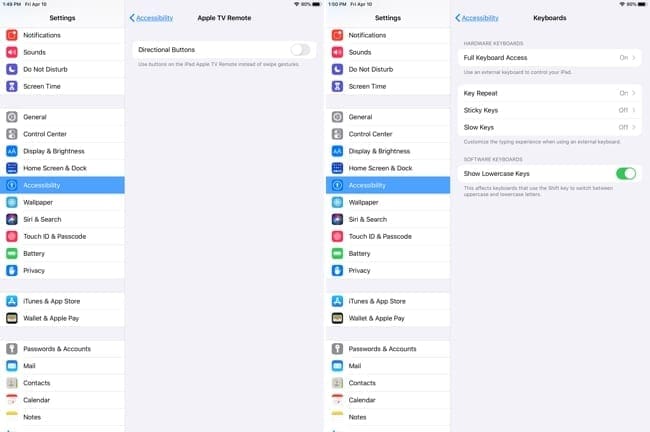
Специальные возможности для прослушивания
Для тех, у кого Слух трудности, перейдите в следующую область настроек специальных возможностей.
Слуховые аппараты, аудио и видео
Если у вас есть слуховой аппарат или звуковой процессор, сделанный для iPhone (MFi), вы можете подключить его к Слуховые аппараты раздел. Вы также можете включить переключатель совместимости со слуховыми аппаратами, чтобы улучшить качество звука.
Чтобы включить Mono Audio и отрегулировать баланс громкости между левым и правым каналами, выберите Аудио и видео настройка.
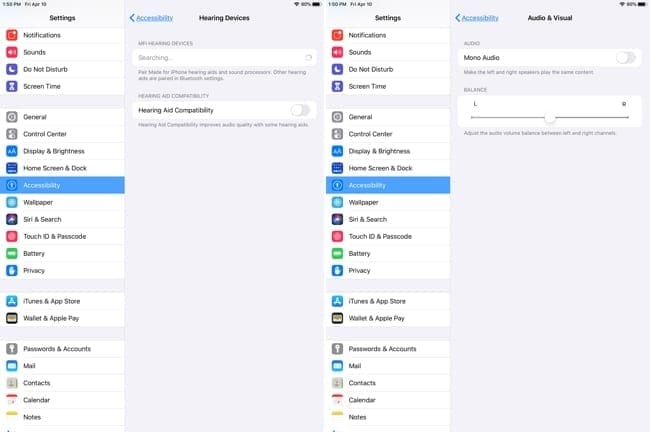
Субтитры и субтитры
В Субтитры и субтитры Область раздела “Слух” позволяет включить скрытые титры + SDH простым переключением. Кроме того, вы можете настроить стиль и внешний вид субтитров.
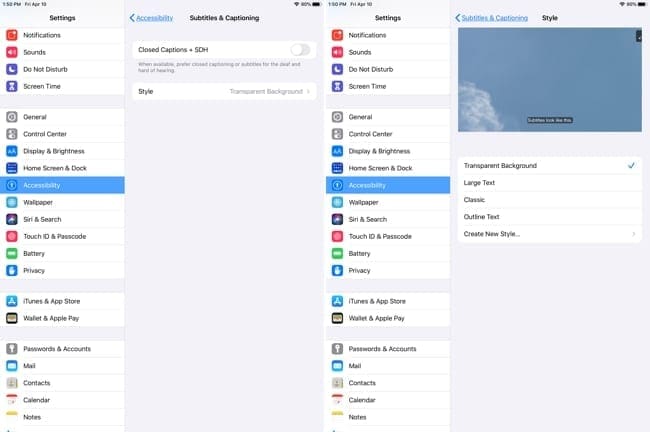
Общие специальные возможности
Последний генеральный В разделе специальных возможностей вы можете включить управляемый доступ, настроить обратную связь Siri и настроить ярлык специальных возможностей.
Управляемый доступ
Гид-доступ – отличная функция, помогающая сосредоточиться на конкретном приложении для iPad. Вы можете управлять доступными функциями, назначать пароль, устанавливать временные ограничения и многое другое. Если вы родитель и разрешаете своему ребенку пользоваться вашим iPad, узнайте, как эта функция может помочь вашей семье.
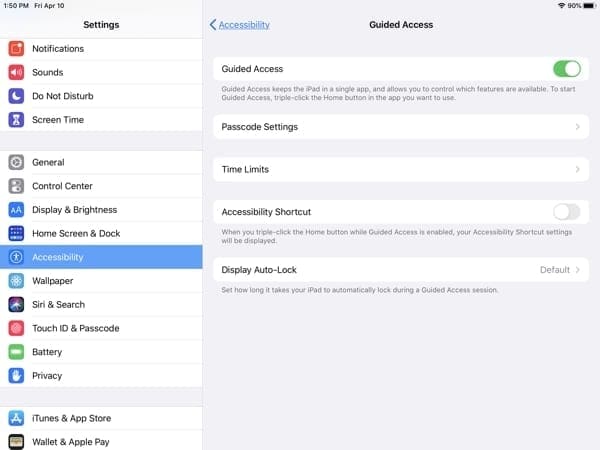
Siri
Если вы хотите набирать текст Siri вместо разговора, слышать голосовую обратную связь или отключать «Привет, Siri» для вызова Siri, вы сделаете это здесь.
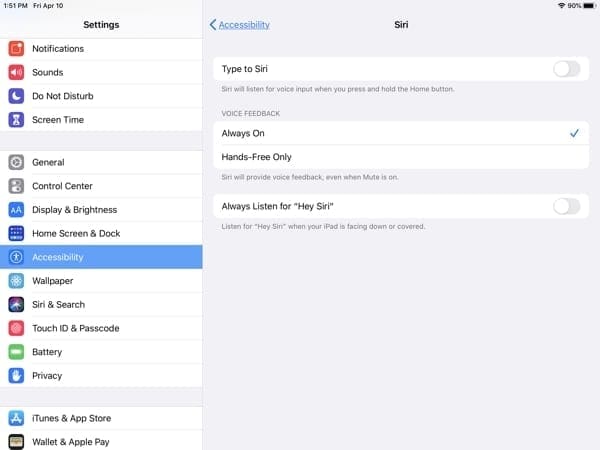
Ярлык доступности
Затем вы можете настроить и упорядочить ярлык специальных возможностей с такими функциями, как AssistiveTouch, лупа и масштабирование. Чтобы изменить порядок в списке, просто коснитесь ярлыка и перетащите его в нужное место.
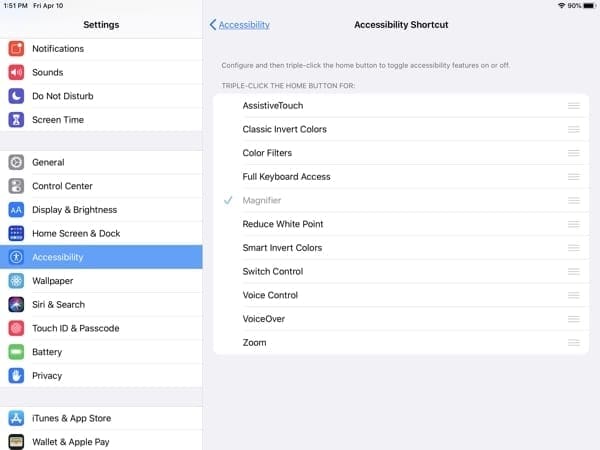
Удобство использования iPad для пожилых людей и людей с ограниченными возможностями
Как видите, для iPad доступно множество специальных возможностей. Независимо от того, нужна ли вам или членам вашей семьи большая или небольшая помощь, внесенные вами изменения обязательно улучшат общее впечатление от iPad.
Есть ли какие-либо функции специальных возможностей iPad, которые, по вашему мнению, отсутствуют или могут быть улучшены в дальнейшем? Поделитесь с нами своими мыслями о настройках специальных возможностей для iPad.
И помните, что помимо комментариев ниже, вы можете написать нам на Facebook и Twitter!